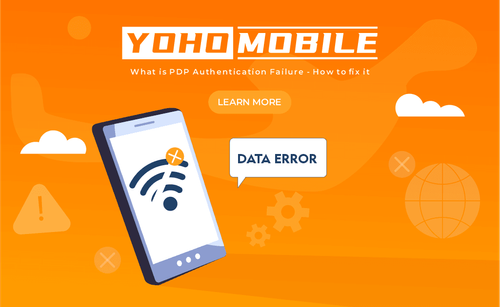Netwerkproblemen kunnen verwarrend en frustrerend zijn, vooral wanneer ze onverwachts optreden. Een veelvoorkomend probleem is een PDP-authenticatiestoring (PDP authentication failure). In dit artikel leggen we uit wat een PDP-authenticatiestoring is, waarom het gebeurt, en, belangrijker nog, hoe u het kunt oplossen en voorkomen. Blijf lezen, want we helpen u dit probleem snel op te lossen en uw mobiele data soepel te laten werken.
In dit artikel:
- Wat is een PDP-Authenticatiefout?
- Wat zijn de oorzaken van een PDP-Authenticatiefout?
- Hoe een PDP-Authenticatiefout op te lossen
- Apparaatspecifieke instructies voor het oplossen van PDP-Authenticatiefouten
- Hoe PDP-Authenticatiefouten te voorkomen
- Veelgestelde vragen (FAQs)
Wat is een PDP-Authenticatiefout?
Laten we beginnen met de basis. Wat is PDP-authenticatie? PDP-authenticatie is een proces waarmee uw telefoon verbinding kan maken met mobiel internet. PDP staat voor Packet Data Protocol, wat uw apparaat helpt verbinding te maken met internet via uw mobiele netwerk.
Wanneer PDP-authenticatie mislukt, betekent dit dat uw telefoon niet correct verbinding kan maken met het netwerk van uw provider. Dit komt vaak door onjuiste instellingen of netwerkproblemen. Deze PDP-authenticatiestoring kan voorkomen dat uw telefoon toegang krijgt tot uw mobiele data-abonnement en het internet, wat leidt tot problemen met browsen, apps en andere online diensten.
Daarom is het begrijpen van dit probleem cruciaal voor alle gebruikers, maar specifiek voor degenen die dagelijks afhankelijk zijn van hun apparaten.
Wat zijn de oorzaken van een PDP-Authenticatiefout?
Er zijn verschillende redenen die PDP-authenticatiestoringen kunnen veroorzaken en voorkomen dat uw telefoon verbinding maakt met mobiele data. Hier zijn de belangrijkste oorzaken:
- Zwak netwerksignaal: Een van de hoofdoorzaken van een PDP-authenticatiestoring zijn problemen met het mobiele netwerk. Als het signaal aan uw kant bijvoorbeeld zwak is, kan uw apparaat mogelijk geen verbinding maken met het basisstation.
- Problemen met de SIM-kaart: Onjuiste plaatsing van de SIM-kaart, een slechte SIM-kaart, of andere kleine problemen kunnen een PDP-authenticatiestoring veroorzaken.
- Update van providerinstellingen: Verouderde of beschadigde providerinstellingen op uw apparaat kunnen een PDP-authenticatiestoring veroorzaken.
- Onjuiste APN-instellingen: Uw telefoon heeft de juiste Access Point Name (APN) instellingen nodig om verbinding te maken met internet. Als deze verkeerd zijn, kunt u niet online gaan.
- Softwarefouten: Soms kan een bug in de software van uw telefoon ervoor zorgen dat deze niet correct verbinding maakt.
Hoe een PDP-Authenticatiefout op te lossen
Er zijn verschillende stappen om dit probleem op te lossen en uw mobiele datadiensten weer werkend te krijgen. In deze gids bieden we basis- en geavanceerde oplossingen om PDP-authenticatiestoringen op iPhones en andere apparaten op te lossen.
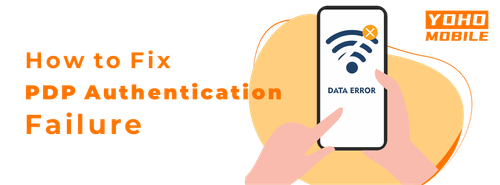
Afbeelding door Vecteezy
Basisstappen voor probleemoplossing om een PDP-Authenticatiefout te verhelpen
Start uw apparaat opnieuw op: Soms kan een eenvoudige herstart PDP-authenticatiestoringen oplossen. Probeer uw telefoon uit en vervolgens weer aan te zetten. Dit kan de netwerkverbindingen resetten en tijdelijke problemen oplossen.
Schakel de Vliegtuigmodus in en uit: Het in- en uitschakelen van de vliegtuigmodus kan de netwerkverbinding van uw apparaat vernieuwen en kleine verbindingsproblemen oplossen.
Schakel uw eSIM uit en weer in: Het uitschakelen en weer inschakelen van de eSIM kan de netwerkverbinding resetten, wat vaak PDP-authenticatieproblemen oplost.
Werk uw software bij: Zorg ervoor dat de software van uw telefoon up-to-date is. Ga naar instellingen en zoek naar software-updates.
Neem contact op met uw provider: Als het probleem aanhoudt, neem dan contact op met uw mobiele provider voor verdere hulp. Zij kunnen specifieke instructies geven of uw netwerkconfiguraties op afstand resetten indien nodig.
Geavanceerde stappen voor probleemoplossing om een PDP-Authenticatiefout te verhelpen
Herstel netwerkinstellingen: Als basis probleemoplossing niet werkt, herstel dan de netwerkinstellingen. Dit proces zet het apparaat terug naar de fabrieksinstellingen, waarbij alle opgeslagen Wi-Fi-netwerken, Bluetooth-verbindingen en mobiele instellingen worden gewist.
Controleer en stel APN-instellingen in:
-
Ga naar de app “Instellingen” op uw telefoon.
-
Ga naar Instellingen Mobiel Netwerk. Tik op “Mobiel Netwerk” of “Mobiele Netwerken.”
-
Zoek naar “Namen toegangspunten” (APN) en selecteer uw huidige APN of voeg een nieuwe toe indien nodig.
-
Voer de juiste APN-gegevens in voor uw regio (voor Yoho Mobile-gebruikers)
- China en Taiwan: “CTExcel”
- Hongkong en Thailand: “3gnet”
- Andere regio’s: “globaldata”
-
Sla op en start uw telefoon opnieuw op om de nieuwe instellingen toe te passen.
Voor gedetailleerde instructies, bekijk deze handleiding voor het instellen van APN op een iPhone.
Apparaatspecifieke instructies voor het oplossen van PDP-Authenticatiefouten
Soms moeten PDP-authenticatiestoringen op apparaatniveau worden opgelost.
Hoe PDP-Authenticatiefout op te lossen op iPhone 13, 14 en 15:
- Werk software bij: Ga naar Instellingen > Algemeen > Software-update en installeer eventuele beschikbare updates.
- Herstel netwerkinstellingen: Navigeer naar Instellingen > Algemeen > Stel opnieuw in > Herstel netwerkinstellingen.
- Controleer APN-instellingen: Zorg ervoor dat uw iPhone APN-instellingen correct zijn om PDP-authenticatiestoringen te voorkomen.
Op iPads:
- Werk software bij: Zorg ervoor dat uw iPad de nieuwste iOS- en providerinstellingen heeft.
- Controleer APN-instellingen: Controleer of uw APN-instellingen correct zijn.
Andere provider-specifieke oplossingen:
Verschillende providers zoals T-Mobile, Three, Docomo en Verizon hebben specifieke instellingen en updates. Zorg ervoor dat uw apparaat compatibel is met uw provider en de juiste instellingen heeft om PDP-authenticatieproblemen te voorkomen.
Wanneer contact opnemen met ondersteuning?
Als het probleem aanhoudt, neem dan contact op met de klantenservice van uw provider voor hulp.
Tip: Voordat u contact opneemt met ondersteuning, houd uw apparaatmodel, softwareversie en een gedetailleerde beschrijving van het probleem bij de hand om het ondersteuningsteam effectiever te helpen.
Hoe PDP-Authenticatiefouten te voorkomen
Om te voorkomen dat PDP-authenticatiestoringen in de toekomst gebeuren, kunt u een paar eenvoudige stappen nemen:
- Houd uw apparaat up-to-date: Installeer altijd de nieuwste software-updates voor uw telefoon of tablet.
- Controleer APN-instellingen: Zorg ervoor dat uw Access Point Name (APN) instellingen correct zijn voor uw provider. Deze instellingen stellen uw apparaat in staat om verbinding te maken met internet.
- Start regelmatig opnieuw op: Start uw apparaat vaak opnieuw op om de netwerkverbinding te vernieuwen.
- Vermijd netwerkcongestie: Probeer uw data-abonnement te gebruiken in gebieden met goede netwerkdekking om congestie te voorkomen, aangezien dit kan leiden tot verbindingsproblemen.
- Houd uw SIM-kaart in goede staat: Zorg ervoor dat uw SIM-kaart correct is geplaatst en niet beschadigd. Als u denkt dat uw SIM-kaart kapot is, neem dan contact op met uw provider voor een nieuwe.
Veelgestelde vragen (FAQs)
Wat betekent “Kon mobiel datanetwerk niet activeren”?
Het bericht “Kon mobiel datanetwerk niet activeren” betekent dat uw apparaat geen verbinding kan maken met het mobiele netwerk. PDP (Packet Data Protocol) authenticatie is nodig om uw telefoon mobiele data te laten gebruiken. Als dit mislukt, heeft uw telefoon geen toegang tot internet via mobiele data. Om dit op te lossen, controleer de APN-instellingen van uw telefoon, start uw apparaat opnieuw op of neem contact op met uw netwerkprovider voor hulp.
Waarom is mijn netwerkauthenticatie mislukt?
Netwerkauthenticatie kan om verschillende redenen mislukken. Veelvoorkomende problemen zijn onjuiste APN-instellingen, verouderde providerinstellingen of een slechte SIM-kaart. Ervoor zorgen dat alle instellingen correct zijn geconfigureerd en bijgewerkt, lost dit probleem meestal op.
Waarom is de PDP-authenticatie mislukt?
PDP-authenticatiestoring treedt op wanneer uw apparaat niet correct kan communiceren met het netwerk. Dit kan vaak worden opgelost door uw providerinstellingen bij te werken of uw netwerkconfiguraties opnieuw in te stellen. Dit herstelt meestal de juiste netwerkfunctie.
Wat is PDP in APN-instellingen?
PDP staat voor Packet Data Protocol en maakt deel uit van de instellingen voor de APN van uw mobiele netwerk. De APN-instellingen vertellen uw apparaat hoe het verbinding moet maken met internet via het netwerk van uw mobiele provider. De PDP-instelling regelt specifiek hoe datapakketten worden overgedragen tussen uw apparaat en het internet, zodat u een werkende mobiele dataverbinding heeft voor online activiteiten.
Wat is een PDP-Authenticatiefout op de iPhone?
Een PDP (Packet Data Protocol) authenticatiestoring op een iPhone betekent dat uw apparaat geen verbinding kan maken met mobiel internet. Dit gebeurt meestal vanwege onjuiste instellingen of netwerkproblemen. Om dit op te lossen, moet u mogelijk uw APN-instellingen controleren en opnieuw instellen, uw iPhone opnieuw opstarten of de software bijwerken.